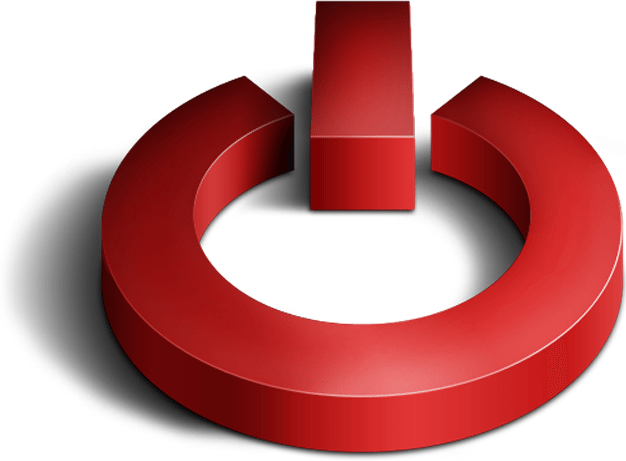Αν δεν μας αρέσει να περιμένουμε τον υπολογιστή μας να ανοίξει, μπορούμε να ρυθμίσουμε ώστε το σύστημα να ανοίγει αυτόματα σε μια συγκεκριμένη ώρα. Δείτε πώς ρυθμίζεται η αυτόματη εκκίνηση υπολογιστή, για να έχουμε το σύστημα ανοιχτό και να μας περιμένει όταν ξυπνάμε ή όταν επιστρέφουμε από τη δουλειά.
Προτάσεις συνεργασίας
Τα νέα άρθρα του PCsteps
Γίνε VIP μέλος στο PCSteps
Πότε είναι δυνατή η αυτόματη εκκίνηση υπολογιστή?
Ο συγκεκριμένος οδηγός αφορά κυρίως σταθερούς υπολογιστές, και όχι laptop. Η ρύθμιση για την αυτόματη εκκίνηση γίνεται στο BIOS ή το UEFI, και συνήθως δεν θα βρούμε τη σχετική επιλογή στο BIOS/UEFI των φορητών υπολογιστών.
Επίσης δεν παίζει κανένα ρόλο το ποιο λειτουργικό σύστημα χρησιμοποιούμε. Εφόσον το BIOS αναλαμβάνει την αυτόματη εκκίνηση, θα λειτουργήσει με το ίδιο τρόπο αν έχουμε οποιαδήποτε έκδοση Windows ή οποιαδήποτε διανομή Linux.
Ουσιαστικά, με την αυτόματη εκκίνηση, ο υπολογιστής συμπεριφέρεται ακριβώς όπως αν τον ανοίγαμε πατώντας το κουμπί. Η μόνη διαφορά είναι πως γίνεται αυτόματα σε συγκεκριμένη ώρα.
Μπαίνουμε στο BIOS / UEFI
Για τη συντριπτική πλειοψηφία των desktop υπολογιστών, για να μπούμε στο BIOS αρκεί να πατήσουμε το Delete στην πρώτη οθόνη αμέσως μόλις ανάψουμε τον υπολογιστή.
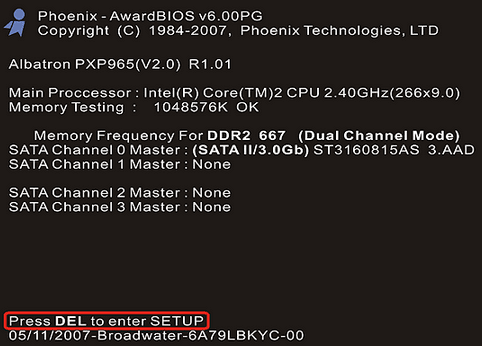
Εντούτοις, ορισμένα BIOS απαιτούν κάποιο άλλο πλήκτρο, συνήθως ένα από τα F1-F12
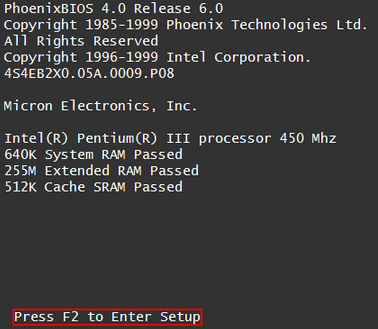
Όποιο κι αν είναι το σωστό πλήκτρο, θα πρέπει να το πατήσουμε γρήγορα, πριν ο υπολογιστής ξεκινήσει να φορτώνει το λειτουργικό.
Για καλύτερα αποτελέσματα, μπορούμε να το πατήσουμε πολλές φορές απανωτά, αμέσως μόλις ξεκινήσουμε τον υπολογιστή.
Βρίσκουμε το Power Options ή Power Management
Όπως πιθανώς να γνωρίζετε, διαφορετικά BIOS μπορεί να έχουν εντελώς διαφορετική εμφάνιση, καθώς και διαφορετικές ονομασίες για τις ίδιες λειτουργίες.
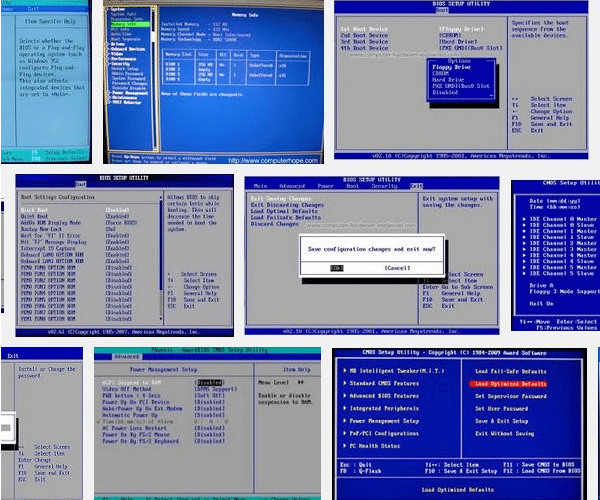
Για την αυτόματη εκκίνηση του PC, θα χρειαστεί να βρούμε κάποια ενότητα σχετική με το “Power”.
Μπορεί να είναι σκέτο “Power”.
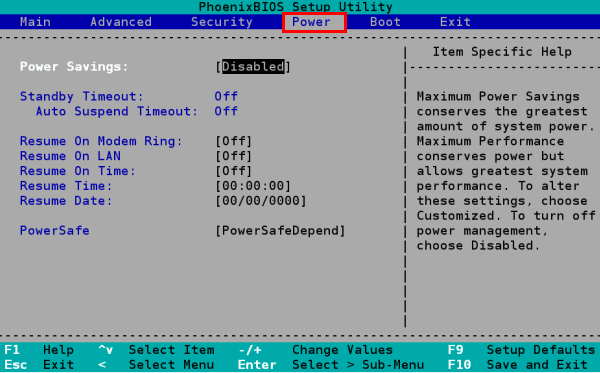
Μπορεί να είναι “Power Management Setup”.
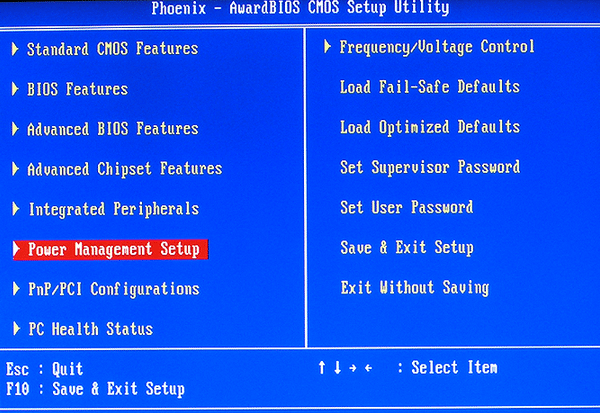
Ίσως να είναι κρυμμένο και σε κάποια ενότητα “Advanced”.
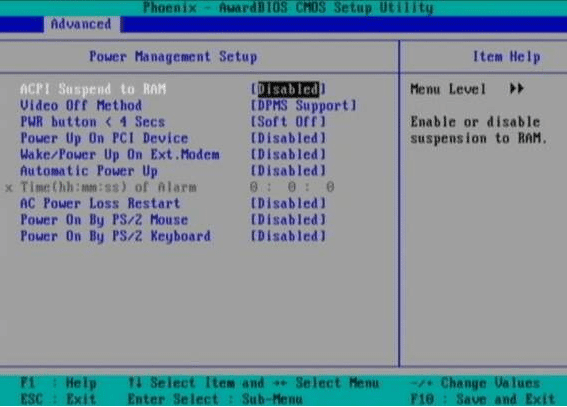
Ρυθμίζοντας την αυτόματη εκκίνηση
Έχοντας βρει την ενότητα για τη διαχείριση ενέργειας, η ρύθμιση για την αυτόματη εκκίνηση συνήθως δεν αναφέρει το boot ή κάτι σχετικό.
Οι λέξεις-κλειδιά που ψάχνουμε είναι RTC (από το Real Time Clock), Resume, Alarm.
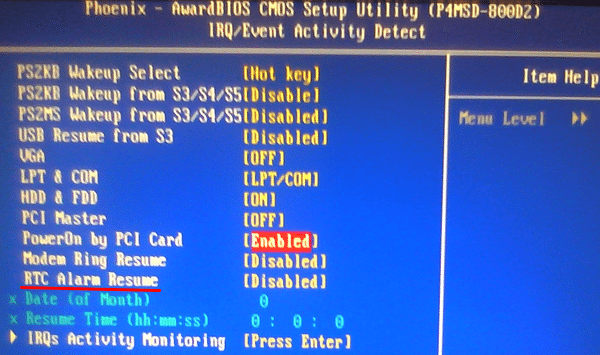
Μπορεί επίσης να συμπεριλαμβάνει και το Power On.
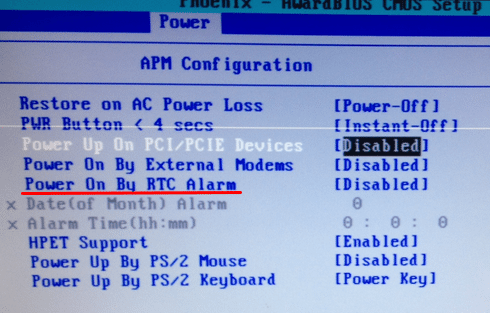
Στο παρακάτω BIOS είναι Resume by Alarm.
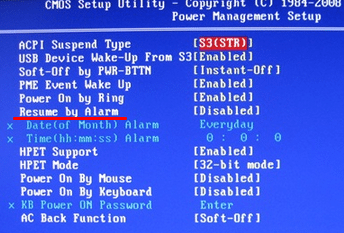
Μπορούμε επίσης να το βρούμε ως Automatic Power Up.
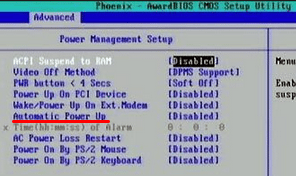
Σε κάθε περίπτωση, αρκεί να ενεργοποιήσουμε την επιλογή και να ορίσουμε την ώρα που θέλουμε να γίνεται η αυτόματη εκκίνηση του υπολογιστή.
Ορισμένα BIOS θα μας επιτρέψουν επίσης να επιλέξουμε συγκεκριμένες ημέρες που να γίνεται η αυτόματη εκκίνηση, πχ τις καθημερινές ή τα σαββατοκύριακα.
Τέλος, βγαίνουμε από το BIOS ή το UEFI, αποθηκεύοντας τις αλλαγές.
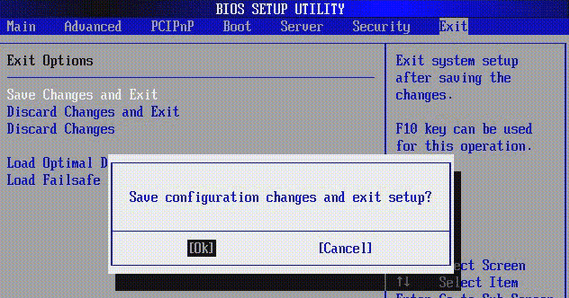
Προφανώς, αν ο υπολογιστής είναι ήδη ανοιχτός την ώρα που είχαμε επιλέξει, δεν πρόκειται το BIOS να επηρεάσει με κάποιο τρόπο την λειτουργία του.
Συνεχίζεται: Πώς να σβήσουμε αυτόματα τον υπολογιστή
Ενώ η αυτόματη εκκίνηση γίνεται μέσα από το BIOS, για τον αυτόματο τερματισμό του υπολογιστή η ρύθμιση θα πρέπει να γίνει μέσα από το λειτουργικό σύστημα ή με κάποια τρίτη εφαρμογή.
Δείτε τον σχετικό μας οδηγό:
Αυτόματος Τερματισμός Υπολογιστή – Όλες οι Μέθοδοι
Είχατε κάποιο πρόβλημα με την αυτόματη εκκίνηση υπολογιστή?
Αν οτιδήποτε στον οδηγό δεν λειτούργησε όπως περιγράψαμε, ή αν δεν μπορέσατε να ρυθμίσετε την αυτόματη εκκίνηση στο δικό σας υπολογιστή, γράψτε μας στα σχόλια.